Bijgewerkt april 2024: Stop met het krijgen van foutmeldingen en vertraag uw systeem met onze optimalisatietool. Haal het nu bij deze link
- Download en installeer de reparatietool hier.
- Laat het uw computer scannen.
- De tool zal dan repareer je computer.
Klik op Systeem en beveiliging > Systeem.
Klik op Geavanceerde systeeminstellingen.
Klik onder Opstarten en herstellen op Opties.
Stel logboekregistratie voor foutopsporing in om een kleine geheugendump te genereren.
Open het configuratiescherm.
Klik op Systeem en beveiliging.
Klik op Systeem
Open "Geavanceerde systeeminstellingen"
Open Opstarten en herstellen - Instellingen.
Selecteer het gewenste Windows 10 BSOD-dumpbestandstype.
Selecteer de locatie van het dumpbestand voor Windows 10.
Ruim crashdumps op met Schijfopruiming
Druk op Ctrl + Shift Enter om Schijfopruiming te openen als beheerder. Selecteer station C: in het stationsselectievenster en klik op OK. Schakel het selectievakje Systeemfout Geheugendumpbestanden in. Klik vervolgens op OK.
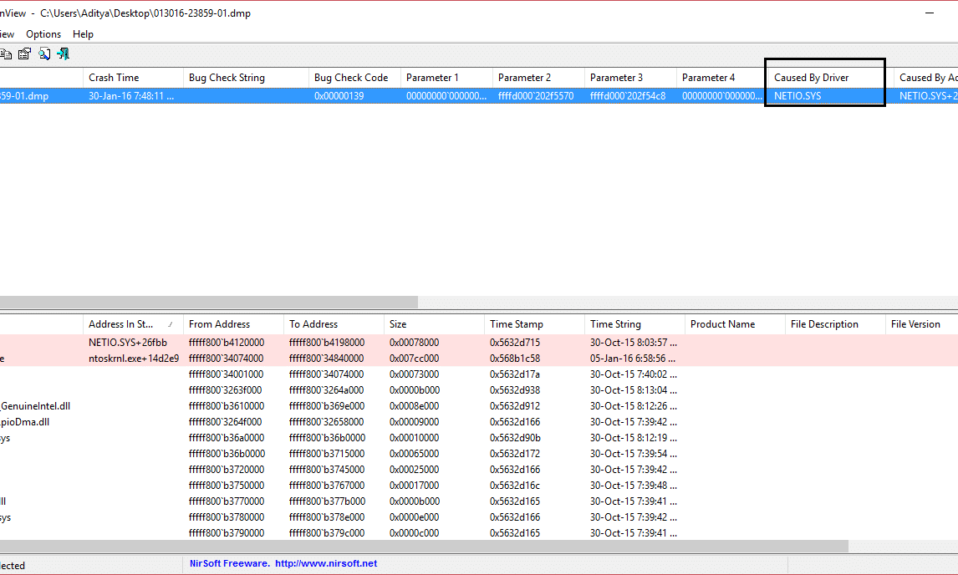
Als een Windows-computer crasht, wordt een BSOD- of blue death-scherm weergegeven. Dit scherm verschijnt meestal een fractie van een seconde, maakt een paar logs of dump-bestanden, zoals veel mensen ernaar verwijzen en vervolgens de computer opeens opnieuw opstart. Welnu, dit proces is zo snel dat de gebruiker vaak niet de mogelijkheid heeft om de juiste foutcode te krijgen en waarschijnlijk niet de mogelijkheid heeft om te controleren wat er mis ging. Deze crash-dump-bestanden worden intern opgeslagen op de computer en zijn alleen toegankelijk voor een beheerder.
De crash dump-bestanden zijn van de hoofdtypen van 4. Ze staan ook niet onder Windows 10:
- Morsing voltooien,
- Kern morsen,
- Kleine ontlading (256KB) of
- Actieve lekkages.
Configureer Windows om dump-bestanden op het blauwe scherm te maken
Update april 2024:
U kunt nu pc-problemen voorkomen door deze tool te gebruiken, zoals u beschermen tegen bestandsverlies en malware. Bovendien is het een geweldige manier om uw computer te optimaliseren voor maximale prestaties. Het programma repareert met gemak veelvoorkomende fouten die op Windows-systemen kunnen optreden - urenlange probleemoplossing is niet nodig als u de perfecte oplossing binnen handbereik heeft:
- Stap 1: Download PC Repair & Optimizer Tool (Windows 10, 8, 7, XP, Vista - Microsoft Gold Certified).
- Stap 2: klik op "Start scannen"Om registerproblemen met Windows te vinden die pc-problemen kunnen veroorzaken.
- Stap 3: klik op "Herstel alles"Om alle problemen op te lossen.
Ten eerste raden we aan een systeemherstelpunt te maken. Omdat we zullen spelen met de systeembestanden en enkele belangrijke Windows-instellingen wijzigen. Nu zullen we onze inspanningen voortzetten om ervoor te zorgen dat Windows 10 dump-bestanden maakt na een stop-fout.
1. Maak dump-bestanden door de instellingen in Startup en Recovery te wijzigen
Begin nu met het openen van de Control Panel. Zoek eenvoudigweg in het Control Panel in het zoekvak van Cortana en klik op de overeenkomstige resultaten.
Zorg ervoor dat de inhoud op categorie wordt weergegeven . Klik op de titel van de header Systeem en beveiliging - of klik gewoon met de rechtermuisknop op het pictogram deze PC en klik op Eigenschappen.
Selecteer Geavanceerde systeeminstellingen aan de linkerkant .Er opent een nieuw klein venster.
Selecteer knop Instellingen onder regio Start en herstel.
Onder de regio genoemd Systeemfout, je kunt elke optie schrijven in het vervolgkeuzemenu Foutopsporingsinformatie:
- Geen (geen dumpbestand gemaakt door Windows)
- Kleine dump (Windows maakt een minidumpbestand op BSOD)
- Kernel Memory Dump (Windows maakt een kernelgeheugen dumpbestand op BSOD)
- Voltooid Memory Dump (Windows maakt een Dump-bestand op BSOD) Compleet Memory Dump-) bestand op BSOD)
- Automatisch dumpen (Windows maakt automatisch dumpbestand op BSOD
- Actieve geheugendump (Windows maakt actief geheugendumpbestand op BSOD)
Vermeldenswaardig is dat voor de volledige lediging een uitwisselingsbestand nodig is waarvan de fysieke geheugengrootte op de computer is geïnstalleerd met een toegewezen ruimte van slechts 1 MB voor de paginakop.
Nadat u de optie hebt geselecteerd die het beste bij u past, selecteert u OK / Toepassen en verlaat u het programma.
Herstart uw computer om de wijzigingen door te voeren.
2. Maak de opdrachtregel voor WMIC-dumpbestanden
Beginnen met WINKEY + X toets of klik met de rechtermuisknop op de Start-knop en klik Prompt (beheerder) of gewoon zoeken cmd in het zoekvak van Cortana, klik met de rechtermuisknop op het pictogram Prompt en klik op Als administrator uitvoeren
Voer nu een van de volgende opdrachten in op basis van uw Windows 10-instellingen om dumpbestanden te maken.
Geen dumpbestand: wmic RECOVEROS stelt DebugInfoType = 0 in
Small dump: wmic RECOVEROS stelt DebugInfoType = 3 in
Kernel dump: wmic RECOVEROS stelt DebugInfoType = 2 in
Volledige dump: wmic RECOVEROS stelt DebugInfoType = 1 in
Automatische dump: wmic RECOVEROS definieert DebugInfoType = 7
Actieve dump: wmic RECOVEROS definieert DebugInfoType = 1
Ter informatie: voor een volledige dump is een paginabestand vereist met een fysieke geheugengrootte op de computer met een toegewezen ruimte van 1 MB voor alleen de paginakop.
Enter , Uitgang om de opdrachtprompt af te sluiten.
Herstart uw computer om de wijzigingen door te voeren.
Om te controleren welke huidige dump-instellingen beschikbaar zijn op uw computer, typt u eenvoudig de volgende opdracht om te controleren,
wmic RECOVEROS retourneert DebugInfoType
Controleer nu of uw gewijzigde instellingen werken of niet.
Expert Tip: Deze reparatietool scant de repositories en vervangt corrupte of ontbrekende bestanden als geen van deze methoden heeft gewerkt. Het werkt goed in de meeste gevallen waar het probleem te wijten is aan systeembeschadiging. Deze tool zal ook uw systeem optimaliseren om de prestaties te maximaliseren. Het kan worden gedownload door Hier klikken


